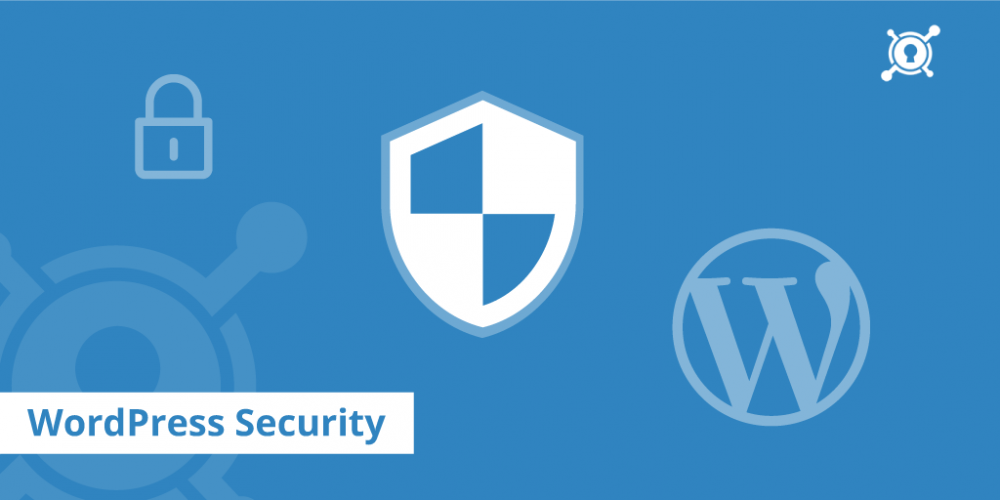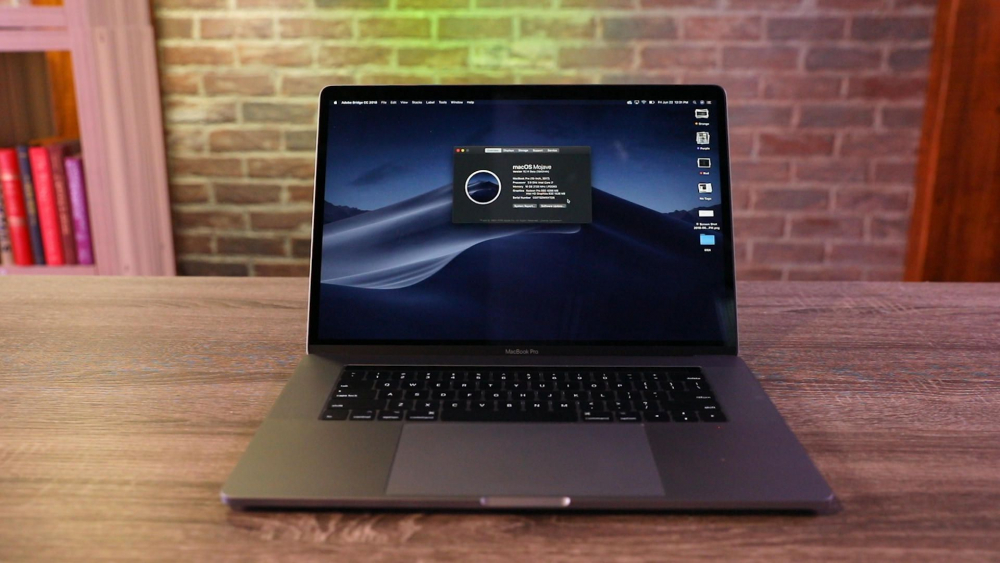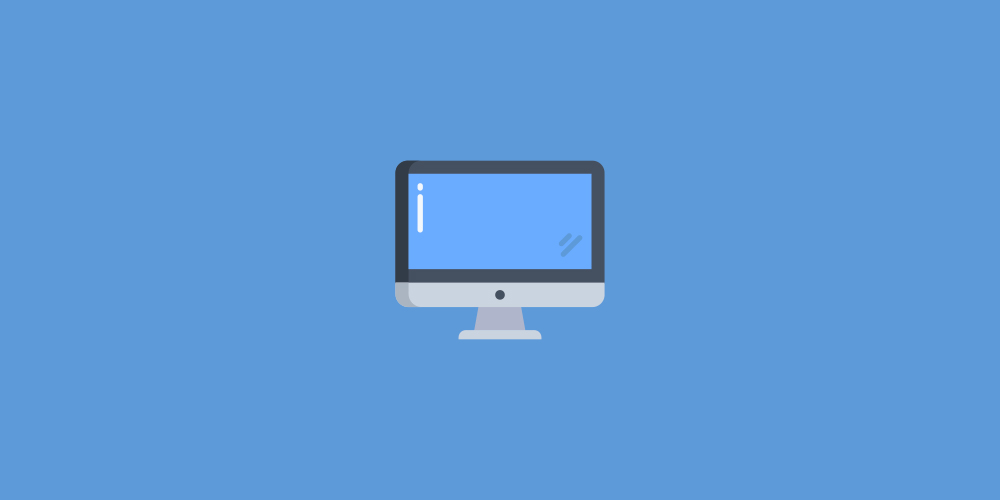3 способа запуска приложений Android на Windows
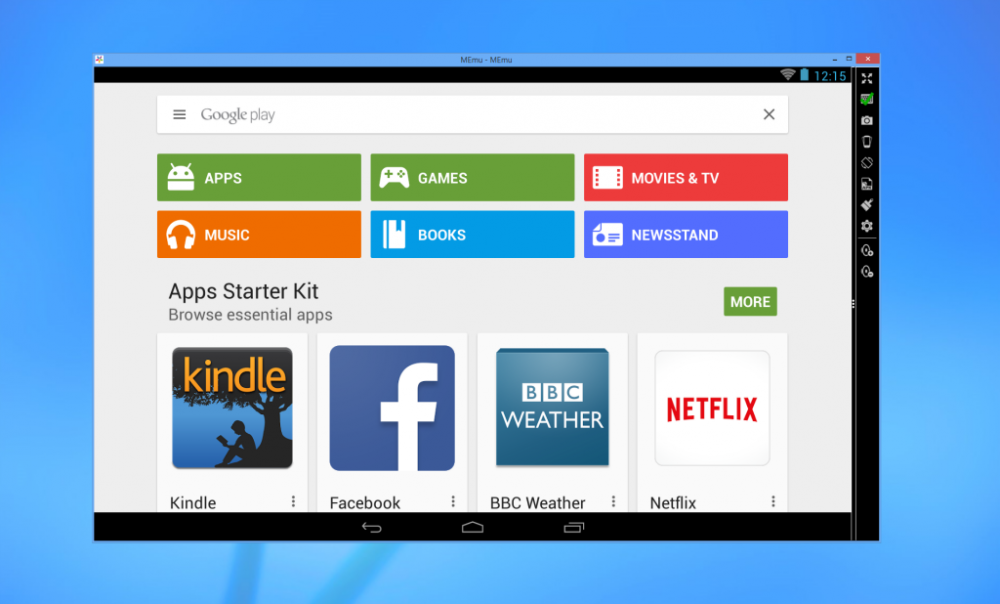
Вы хотите запускать приложения для Android в Windows? В настоящее время это проще, чем когда-либо, с различными эмуляторами, проигрывателями приложений и инструментами, которые позволяют запускать приложения Android на Windows 10, 8, 7 и на другие ОС.
1. BlueStacks
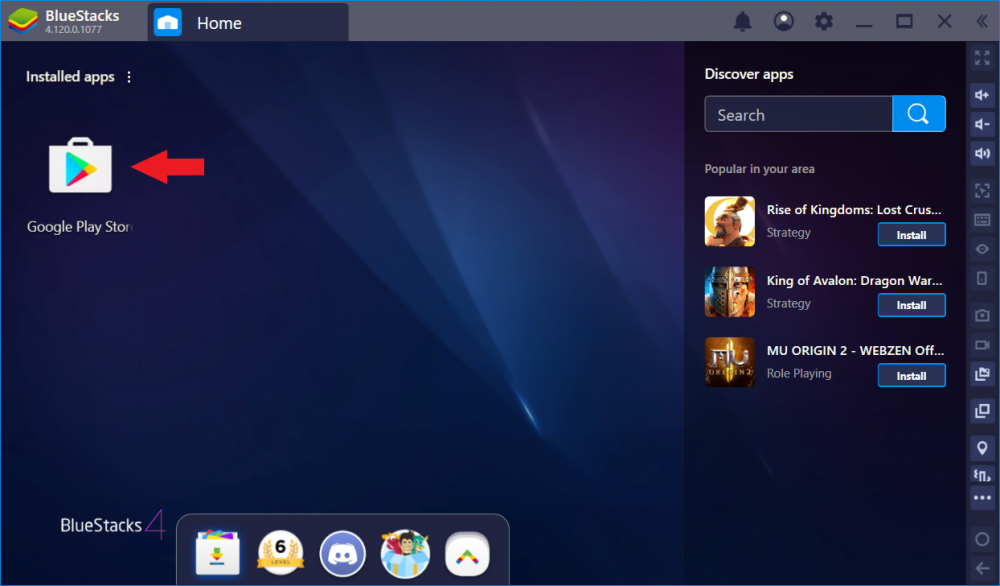
Эмулятор BlueStacks - это приложение, которое в первую очередь позволяет вам запускать приложения и игры для Android на вашем ПК. Как таковой, он не эмулирует полноценную среду Android, которая понадобится разработчикам.
Однако, если ваша цель - просто опробовать доступные приложения для Android или сыграть в мобильную игру на ПК, BlueStacks идеально подходит для этого. Данное программное обеспечение является бесплатным, но также поставляется с премиальной подпиской.
Благодаря целенаправленной функциональности, он также чрезвычайно прост в установке и требует минимальных настроек. Вы можете выбрать тип моделируемой среды, который вам нужен, на основе различных предустановок устройства (например, OnePlus 5 или Samsung Galaxy S8 +).
Чтобы использовать Bluestacks, вам необходимо войти в систему с учетной записью Google, для входа в Play Store.
Использование BlueStacks
Приложение позволяет настраивать различные параметры для оптимизации производительности. Между тем, если вы хотите транслировать свой игровой процесс, у BlueStacks есть опции записи и скриншотов.
Основным преимуществом для мобильных геймеров является совместимость BlueStacks с геймпадами. Программное обеспечение также включает в себя руководства по управлению при первом запуске игры.
Однако не каждая игра будет работать на платформе, в зависимости от политик разработчика. Например, у Niantic есть черные списки BlueStacks и большинство других плееров приложений для Pokémon Go.
2. Android Studio. Официальный эмулятор Android
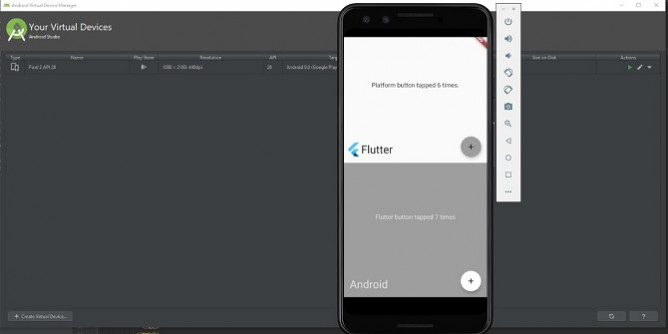
Если вы ищете полнофункциональный эмулятор Android, рекомендуем официальный эмулятор Google в Android Studio. В качестве официальной среды разработки приложений для Android, Android Studio позволяет эмулировать последнюю версию платформы и создавать виртуальные устройства.
Этот инструмент явно предназначен для разработчиков, а не для общих потребителей. Как таковой, он намного сложнее, чем типичный эмулятор. Программное обеспечение поддерживает редактирование кода, анализ APK и расширенную эмуляцию.
Он доступен бесплатно с сайта разработчиков Android. Вам понадобится Java, чтобы запустить программу, но, к счастью, в Android Studio теперь есть JDK.
Начало работы с Android Studio
При настройке Android Studio, Google рекомендует следовать мастеру установки и устанавливать все пакеты SDK, которые он рекомендует. Одним из рекомендованных пакетов SDK является Android Emulator, который требуется Android Studio для имитации среды Android на вашем компьютере.
После настройки вы можете переключиться на эмулятор (вместо создания нового проекта), открыв меню « Конфигурация» и выбрав « AVD Manager» (что означает « Android Virtual Device» ).
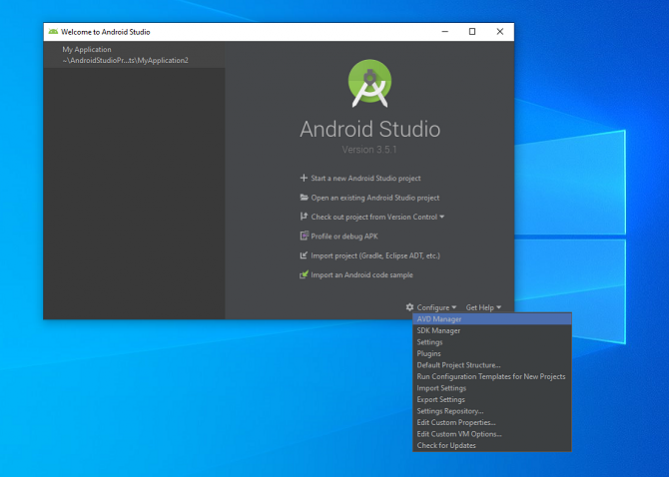
В AVD Manager вы можете создать виртуальное устройство, выбрав существующий профиль устройства или импортировав свой собственный профиль оборудования. Откроется окно с эмулируемым устройством Android.
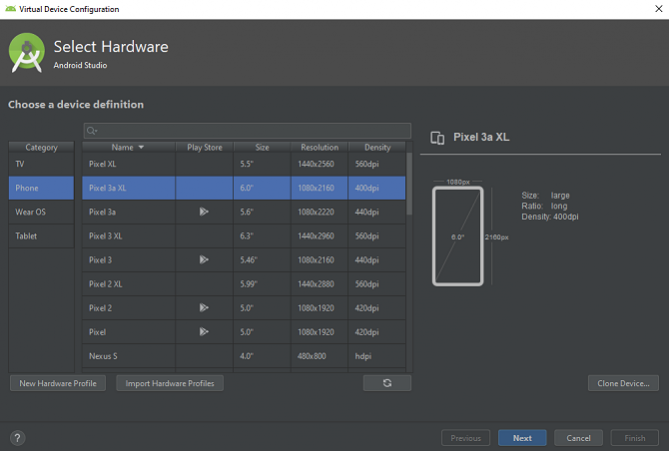
В этой эмулированной среде вы можете создать собственное приложение или загрузить файлы приложения из существующих приложений. Согласно поддержке Android Studio, вы можете перетащить APK на эмулятор, чтобы установить их, а затем запустить их.
Тем не менее, мы рекомендуем Android Studio только для тех, кто хочет создавать и тестировать приложения на своем ПК с Windows. Если вы хотите запускать приложения на своем компьютере для удобства или игр, другие инструменты в этом списке лучше подходят для этой цели.
3. AirDroid
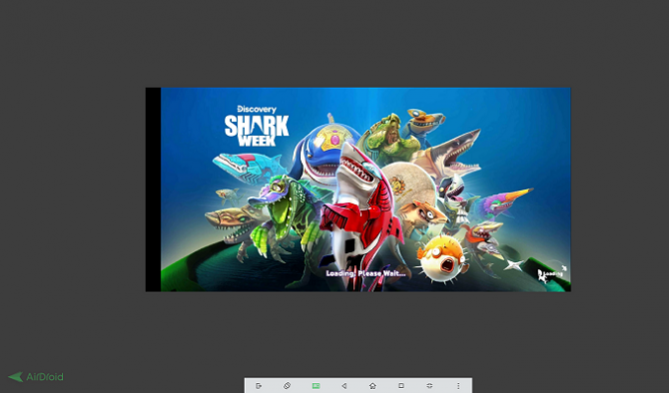
Если у вас уже есть работоспособный телефон Android и вы просто хотите просматривать приложения на большом экране или использовать клавиатуру и мышь в качестве входных данных, вы можете использовать инструмент дистанционного управления. Одним из вариантов для этого является AirDroid.
Программное обеспечение позволяет вам дублировать и контролировать ваше устройство Android с вашего компьютера. Это означает, что вы также можете запускать приложения и управлять ими напрямую через компьютер.
В качестве дополнительного бонуса вы можете запустить AirDroid внутри Chrome. Тем не менее, AirDroid предлагает автономное программное обеспечение для вашего ПК. Чтобы использовать любую версию, вам также потребуется мобильное приложение AirDroid, установленное на вашем смартфоне.
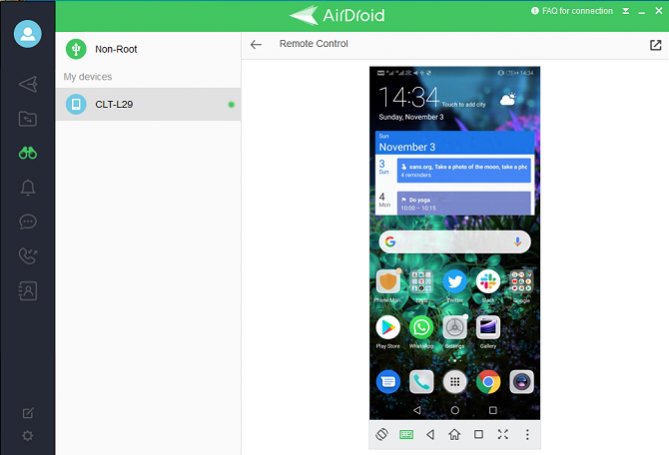
Чтобы подключить AirDroid к своему телефону, просто подключитесь к AirDroid на своем компьютере и отсканируйте предоставленный QR-код. Для использования функции дистанционного управления AirDroid требуется либо доступ с правами root, либо доступ через отладку по USB, если ваш телефон не имеет root-прав.
Недостатком AirDroid является то, что дублирование вашего устройства приводит к небольшой задержке. Несмотря на это, AirDroid полезен, если вы хотите запускать приложения Android на вашем компьютере без эмулируемой среды.
AirDroid поставляется с кучей других функций, таких как мобильные уведомления и обмен сообщениями через ваш компьютер. Это означает, что дублирование экрана - не единственное его использование.
Другие способы запуска Android на Windows
Хотя это лучшие инструменты и способы запуска приложений Android на ПК с Windows, существуют и другие методы. Они включают в себя двойную загрузку ОС Android на вашем компьютере, выбор из множества плееров приложений и многое другое.